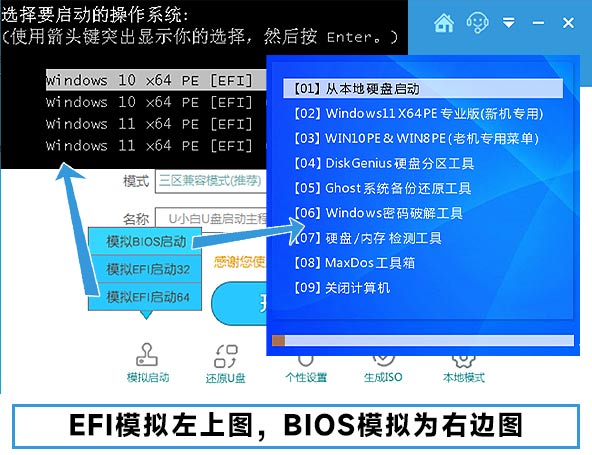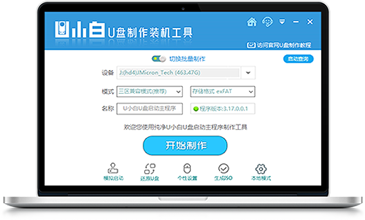

00

1、准备一个4G以上的U盘
2、备份U盘重要文件,制作过程中会格式化U盘。
3、自行准备一个重装的ISO/GHO镜像文件拷贝到U盘里面(支持windows7、8、10、11系统安装)

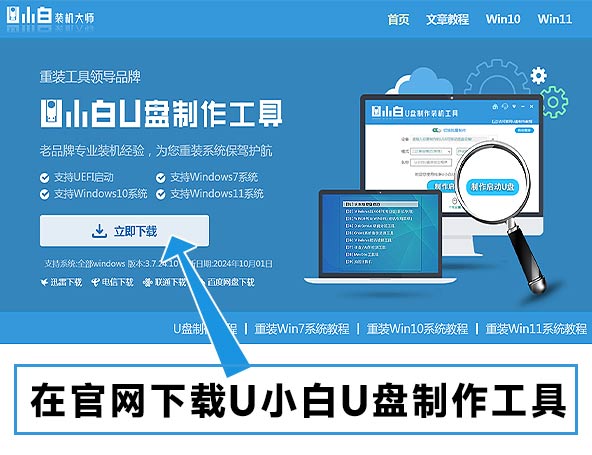

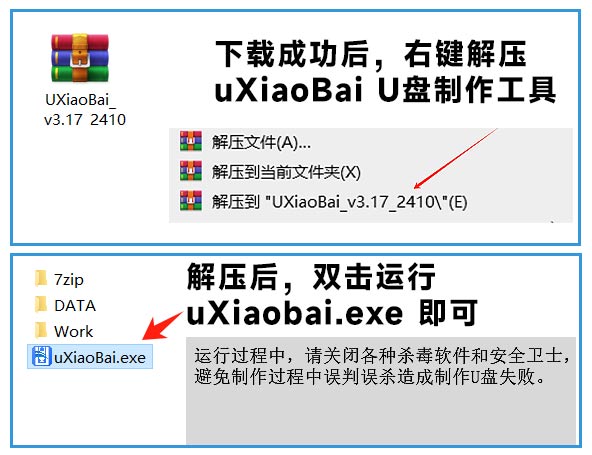
01

下载U小白 U盘制作工具后,首先解压到本地文件夹,然后双击uXiaoBai.exe 打开U小白的运行程序。
02

打开U小白 U盘制作工具,插入需要制作的U盘(如图所示U盘U小白系统制作界面)。



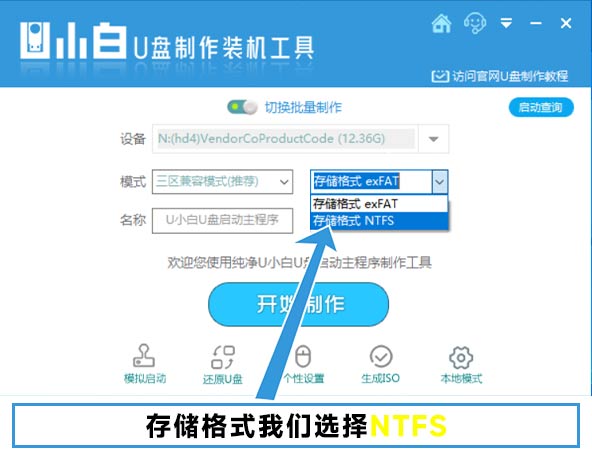
00

请选择自身U盘设备名称(一般会自动识别),模式一般选择“三区兼容模式推荐”,存储格式选择“NTFS”,如果是移动硬盘,请在模式中选择“支持移动硬盘增强模式”,这样就选好了
04

点击“开始制作”按钮,开始制作U盘装机PE系统,过程中会格式化U盘上的数据(注意:制作前请确认U盘文件否已做好备份)

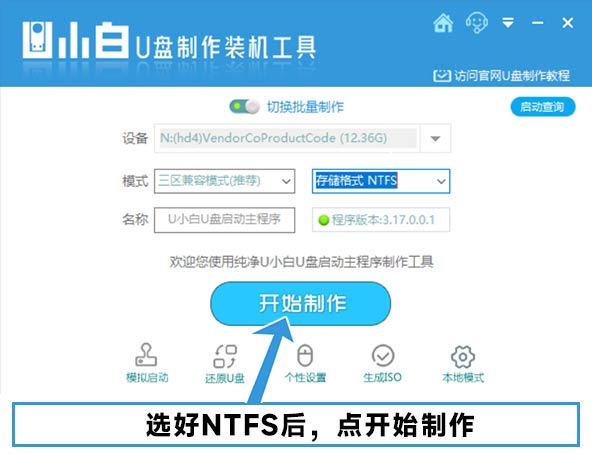

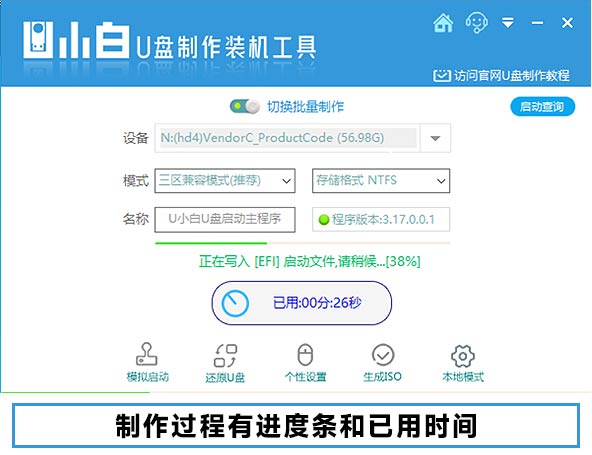
05

开始制作后软件下方会有进度条和已用时间提醒,一般正常U盘都是10分钟内即可完成,有些很慢的U盘需要20分钟内,如果是机械硬盘,请在模式中选择“移动硬盘模式”,制作过程中不要动U盘,请耐心等待
06

制作完成后,可以选择模拟启动测试,若能够进入U小白 winpe主菜单,即表示U小白 U盘启动盘制作成功。(制作成功之后把前期准备的镜像拷贝进入U盘)

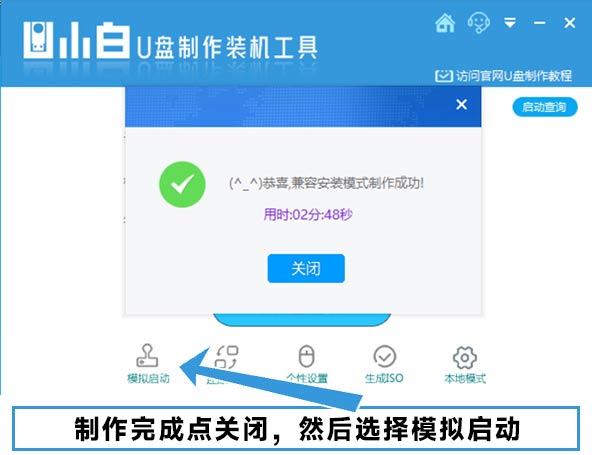

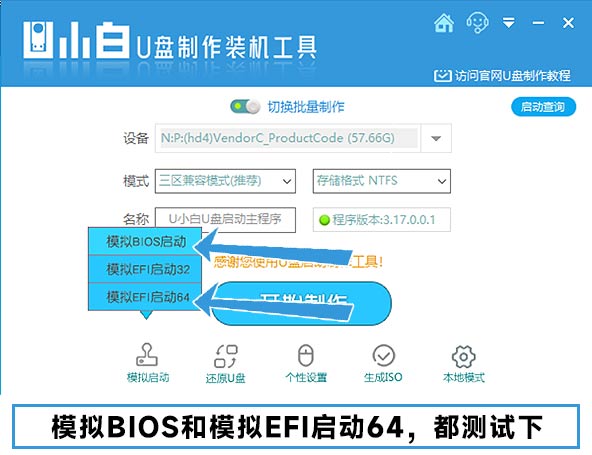
07

制作完U盘启动盘后,我们可以点模拟启动确保U盘真正的可以运行,可以选择模拟BIOS启动和模拟EFI启动,BIOS一般用于老版本电脑,EFI一般用于现在新版的电脑。
08

模拟启动EFI,出现左上角4个选项就为成功;模拟BIOS启动,出现右边的图就为成功。